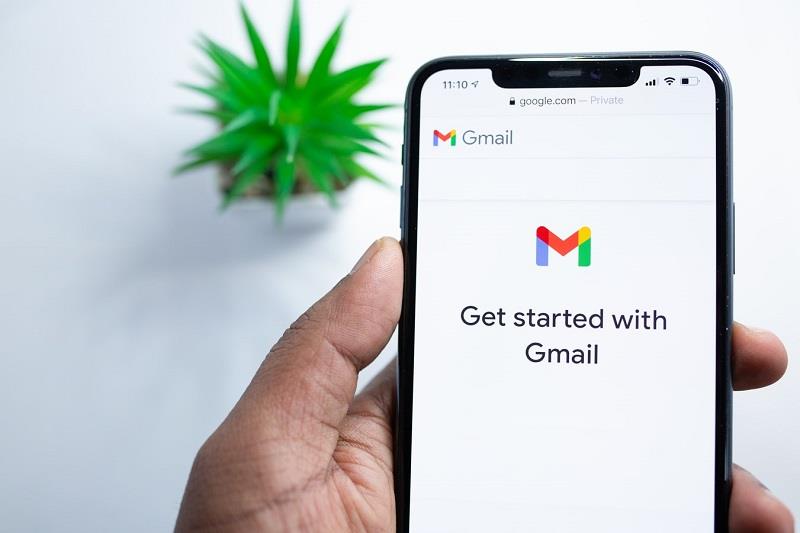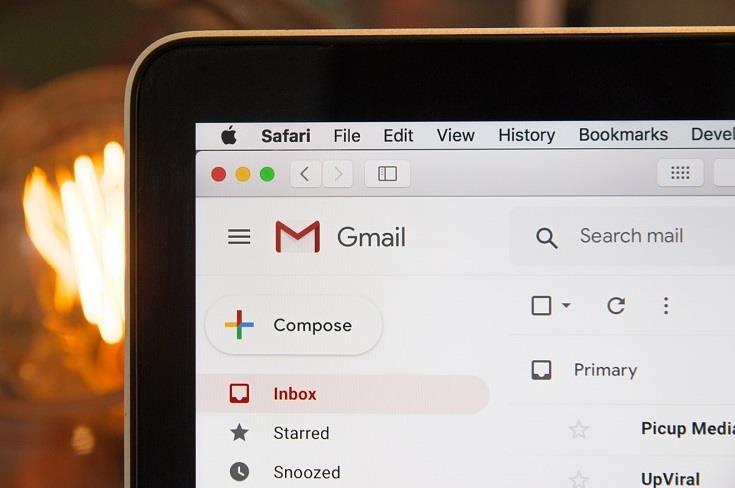Fremskridt inden for ny kommunikationsteknologi påvirker i høj grad enhver virksomheds drift. Hvis den bruges korrekt, kan ny teknologi forbedre effektiviteten, da den kan behandle store mængder data. Behandling af store mængder e-mails kan dog være en skræmmende opgave for sælgerne, da de muligvis skal udføre flere opgaver samtidigt.
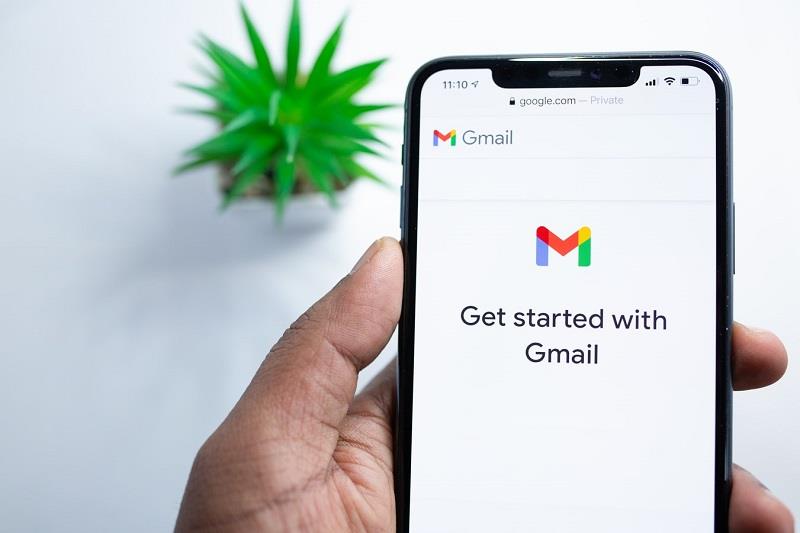
At svare på hver e-mail kan være udfordrende eller umuligt, da du har at gøre med tusindvis af kunder. Den gode nyhed er, at Gmail har en e-mail-synkroniseringsfacilitet, der vil gøre livet nemt for sælgere eller enkeltpersoner, der håndterer mange e-mails i deres arbejde. Du kan også synkronisere din e-mail for at få adgang til den på en smartphone. Læs videre for at lære, hvordan du bruger e-mail-synkroniseringsfunktionen i Gmail.
Indhold
Synkronisering af Gmail-kontakter med en mobilenhed
Med det hurtige skiftende e-handelsmiljø skal virksomheder altid være forbundet med deres kunder og leverandører. Tiden er forbi, hvor store forretningsaktiviteter blev udført på kontoret fra en stationær computer med internetadgang. Med nye teknologiske fremskridt kan du oprette forbindelse til dine kontakter og virksomhed ved hjælp af din mobile enhed fra ethvert sted.
Smartphones har indbyggede softwarepakker, der sætter dem i stand til at få adgang til kontaktoplysninger, der er gemt i cloud-baserede tjenester såsom Googles Gmail. Alt du skal gøre, når du bruger en Android-telefon, er at synkronisere den til Google-kontoen med din e-mail og kontakter. Følg nedenstående trin for at synkronisere din Android-enhed.
Trin 1: Åbn appen Indstillinger på din Android-enhed.
Trin 2: Gå til indstillingen Konti og synkronisering. Bare tryk på muligheden for at åbne den.
Trin 3: Klik på "Tilføj konto" i nederste højre hjørne af skærmen.
Trin 4: Vælg "Google" fra kontotyper, og klik derefter på Næste.
Trin 5: Klik på "Log ind" under billedteksten "Har allerede en Google-konto".
Trin 6: Indtast dit brugernavn og din adgangskode i det højre felt.
Trin 7: Vent et øjeblik på, at din Android-enhed linkes til din konto.
Trin 8: Klik på boksen "Synkroniser kontakter" og aktiver kontaktsynkronisering. Du kan også synkronisere Gmail-beskeder.
Trin 9: Når du er færdig, skal du klikke på startknappen på smartphonen for at afslutte indstillingsappen, og den synkroniserer dine kontakter.
Når du synkroniserer din Gmail-konto med din smartphone, betyder det, at du kan få adgang til din e-mail hvor som helst. Telefonen giver dig besked, hver gang du modtager en ny besked. Med denne funktion kan du oprette forbindelse til dine kunder og arbejde hvor som helst.
Vælg den rigtige app til at synkronisere med Gmail
Email Sync er en baggrundsproces, og det er også et kraftfuldt værktøj, der automatisk forbinder alle e-mails til og fra kontakterne og fører til den app, du bruger til erhvervslivet. Forskellige apps er designet til at automatisere salgs-e-mails sendt gennem den synkroniserede indbakke for at fremme effektiviteten og effektiviteten i marketingprocesserne.
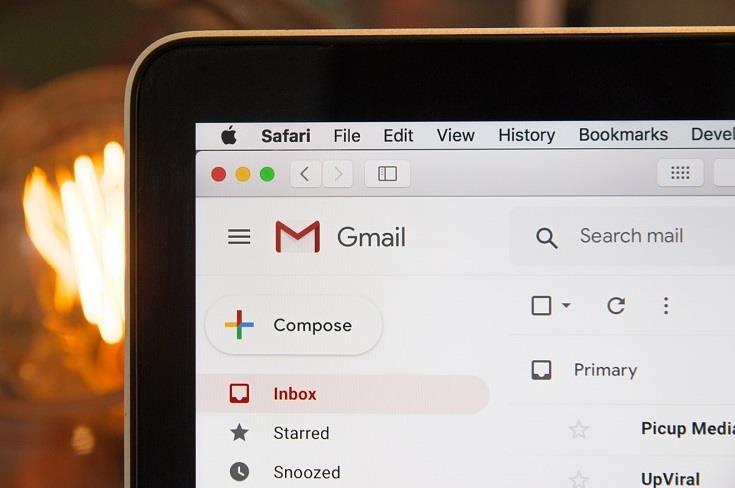
Ekspertsoftwareudviklere hos Cirrus Insight forklarer, at e-mail-synkronisering hjælper dig med at holde styr på og overvåge teamets e-mails sammen med dine kundeemner. Du skal initialisere processen ved at tilføje app-funktionen, så alle svar også synkroniseres automatisk.
Dataintegration ved hjælp af e-mail-synkronisering
Alle kontakter til en Gmail-konto er gemt i Google-kontakter, og dette er det bedste sted at gemme personlige og forretningsmæssige e-mailadresser. Forskellige virksomheder gemmer dog deres kontaktoplysninger forskellige steder som e-mail-marketingkontakter, CRM-software eller andre værktøjer.
Problemet med at administrere kontaktdatabaser i erhvervslivet kommer, når alle disse værktøjer ikke kommunikerer med hinanden. Du kan ende med masser af forældede oplysninger, dublerede kontakter og teams, der arbejder med uens data.
For at løse ovenstående problemer bruger mange organisationer manuel import og eksport af information til omfattende databaser. Denne metode har dog mangler, som kun kan rettes af et passende dataintegrationssystem gennem Google-kontaktsynkronisering. At integrere din software hjælper med at bygge bro mellem forskellige værktøjer, så de kan kommunikere med hinanden; dette hjælper med at eliminere duplikeret indhold i dine kontakter, som ofte påvirker produktiviteten i arbejdsstyrken.
Efterhånden som teknologien udvikler sig fra alle vinkler, giver det kun mening, at Gmail kun skal fortsætte fremad. Det er vigtigt, at de fortsætter med at komme med innovative og friske ideer, der beviser, at deres e-mail er øverst på listen, når det kommer til bekvemmelighed. E-mail-synkroniseringsfunktionen i Gmail er et effektivt værktøj, der hjælper dig med at synkronisere forskellige salgs- og marketingaktiviteter for at forbedre effektiviteten.
Med den relevante app kan du udføre flere opgaver fra den samme platform, hvis dine e-mail-kontakter er synkroniseret. Indstillingen hjælper dig også med at organisere, spore og analysere data for at evaluere virksomhedens præstation. Derudover kan du synkronisere din Gmail-konto med din smartphone for at få adgang til din e-mail fra et hvilket som helst sted.